Application Mover är ett kommersiellt program för Microsoft Windows som gör att du kan flytta installerade program till en annan plats.
Kanske har du stött på följande situation tidigare: hårddisken där du installerar majoriteten av programmen på är fylld till randen, och det blir tydligt att du kommer att behöva flytta några av de installerade applikationerna till en annan hårddisk eller lagringsenhet till ge plats för ytterligare installationer (eller hitta andra sätt att frigöra diskutrymme, till exempel genom att avinstallera programvara).
Vissa program tar det inte lätt om du flyttar dem i Windows Explorer. De kommer att sluta fungera eftersom informationen i Windows-registret och deras nya plats inte matchar.
Kan vara dödligt för kommersiell mjukvara som har köpts, eftersom den kan sluta fungera helt eller återgå till en provversion som troligen har löpt ut redan.
Du kan avinstallera och installera om programvaran. Kan vara problem för användare som inte har serienumret till hands längre om programvaran är kommersiell. Kan också vara problematiskt på grund av anpassade inställningar som troligen kommer att försvinna om de inte lagras globalt.
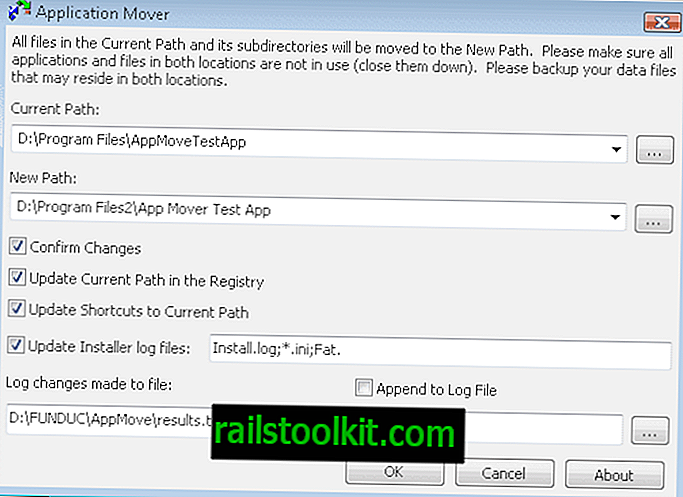
En snabb sökning på Internet avslöjade inga gratis program som hjälper användare i processen. Det mest populära kommersiella programvaran verkar vara Application Mover by Funduc som kostar $ 15 för en enda användarlicens. Vi gillar gratis här på Ghacks och därför bör följande sätt att flytta applikationer från en plats till en annan fungera lika bra för dig.
Symboliska länkar
Symboliska länkar räddas. De kan användas för att peka från den ursprungliga mappen till en ny mapp utan att förlora referensen. Windows känner igen detta som en mapp på den ursprungliga platsen, även om filerna finns på en annan enhet. För att flytta c: \ program1 till d: \ program1 skulle man flytta innehållet i c: \ program1 till d-enheten och skapa en symbolisk länk i c: \ program1 som pekar till den nya platsen.
Processen skulle därför involvera följande steg:
- Flytta (eller kopiera) filerna på c: \ program1 till d: \ program1
- Skapa en symbolisk länk från c: \ program1 till d: \ program1
Det finns flera program som kan användas för att skapa symboliska länkar, till exempel Junction by Sysinternals eller SHJunction by Bitsum. Det första programmet är kommandoraddrivet medan det andra har ett grafiskt användargränssnitt.

Obs : Du kanske vill använda JunctionMaster av Bitsum istället för SHJunction eftersom det senare inte har uppdaterats på länge.
Det finns också en Windows Shell-förlängning för dem som föredrar att skapa de symboliska länkarna i Windows Explorer.














